Aceitar, bloquear ou eliminar pedidos de chat ou reunião de pessoas fora da sua organização
É totalmente integrado colaborar com pessoas fora da sua organização que utilizam o Teams, o Teams para uso pessoal, o Skype (para consumidores) ou Skype para Empresas. Siga os passos seguintes para garantir a sua segurança ao participar numa conversa ou reunião com pessoas fora da sua organização.
Aceitar ou bloquear um pedido de mensagem numa conversa 1-1
-
Selecione Chat

-
Selecione o chat com o remetente e, em seguida, selecione Pré-visualizar mensagens para evitar tentativas de spam ou phishing.
-
Selecione Aceitar ou Bloquear. Aceitar o pedido de mensagem abrirá automaticamente a nova conversa.
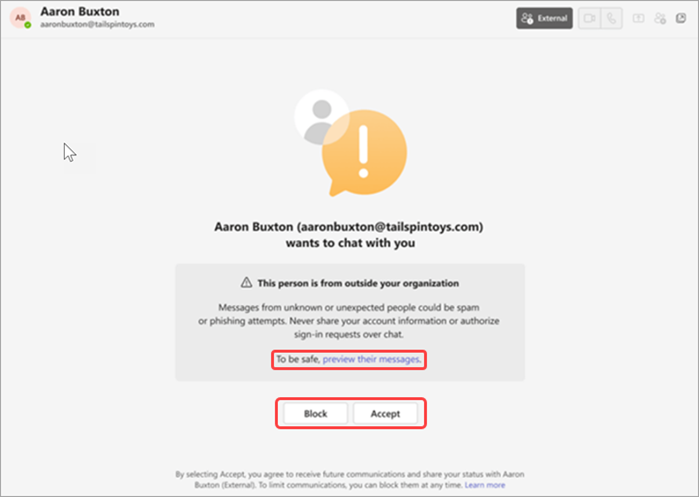
-
Quando aceitar, o remetente poderá enviar-lhe mensagens no Teams e no Skype. Também poderão ver o seu estado.
-
Quando bloqueia uma pessoa, esta não poderá enviar-lhe mensagens no Teams ou no Skype. Também não poderão ver o seu estado.
-
Se o seu número de telefone tiver sido adicionado ao diretório alargado de uma organização, poderá rever a política de privacidade da organização na página aceitar/bloquear.
-
Quando aceita um chat de uma organização onde foi adicionado como um contacto externo, apenas o seu ID de utilizador será partilhado. Contacte o administrador da organização para pedir que as suas informações sejam alteradas ou removidas. Pode encontrar estas informações seguindo a ligação da política de privacidade na página aceitar/bloquear.
Nota: É fácil desbloquear pessoas fora da sua organização.
Aceitar, bloquear ou eliminar um pedido de mensagem numa reunião ou chat de grupo
Se for convidado para uma reunião, reencaminhado um convite para reunião ou for adicionado a uma conversa de grupo por um utilizador fora da sua organização, irá seguir alguns passos para garantir a sua segurança.
Nota: Poderá ver a opção Sair do chat ou Eliminar chat consoante a definição de administrador.
-
Selecione Chat

-
Selecione o chat com o remetente e, em seguida, selecione Pré-visualizar mensagens.
-
Selecione Aceitar ou Eliminar. Aceitar o pedido de mensagem abrirá automaticamente a nova conversa. Se optar por eliminar a conversa, verá uma janela de pop-up com a opção Bloquear a pessoa.
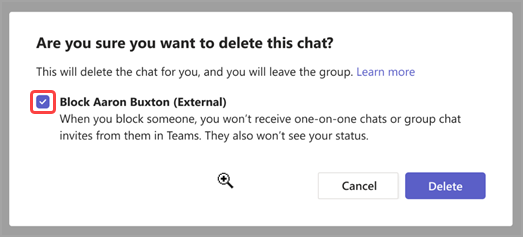
Poderá participar numa reunião independentemente de decidir aceitar, eliminar ou bloquear um pedido de fora da sua organização. No entanto, o acesso ao chat da reunião será afetado pelas suas escolhas das seguintes formas:
-
Se selecionar Aceitar antes de participar numa reunião, terá acesso total ao chat da reunião.
-
Se selecionar Eliminar antes de participar, verá uma mensagem de erro no painel de chat sem histórico de conversas.
-
Se selecionar Sair antes de participar, a caixa de composição e as reações serão desativadas no painel de chat da reunião, mas continuará a ver todo o histórico de conversas anterior até esse momento.
-
Se bloquear a pessoa que lhe enviou o convite antes de participar, verá uma mensagem de erro no painel de chat sem histórico de conversas.
Obter mais informações:
Sair ou remover alguém de uma conversa de grupo no Microsoft Teams










